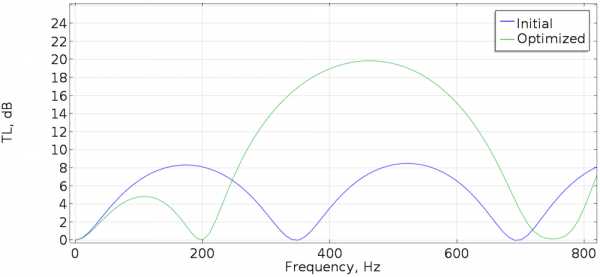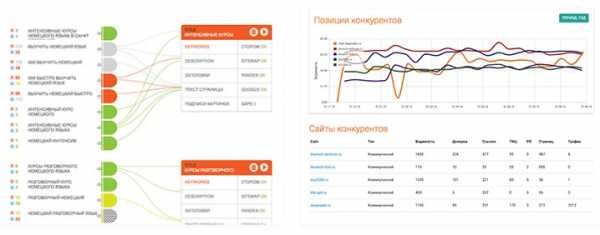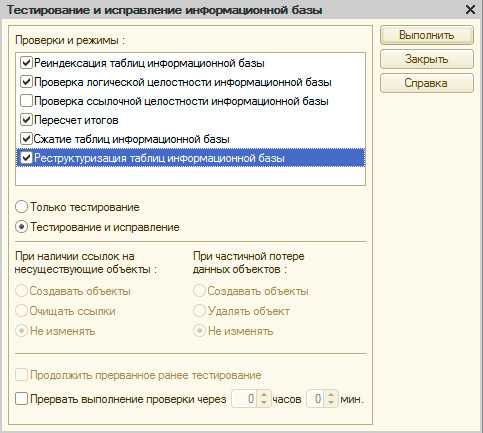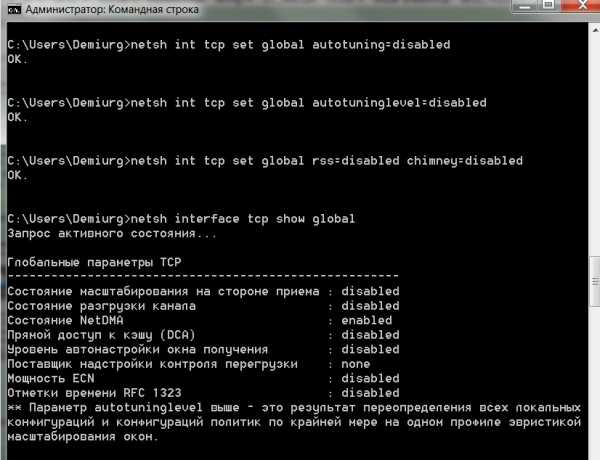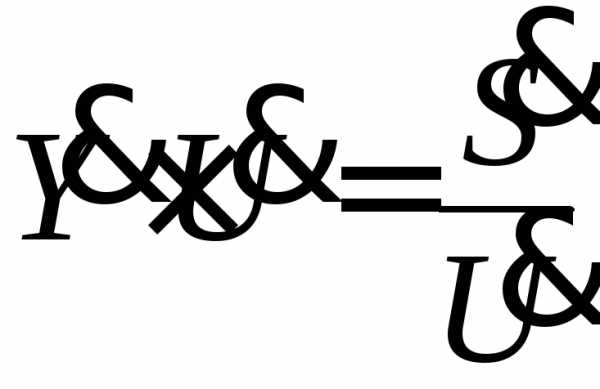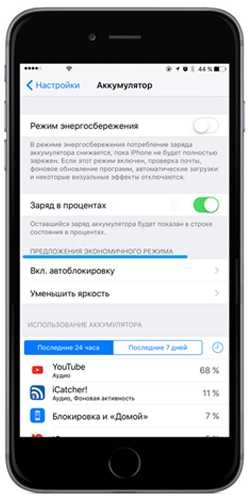Как правильно настроить седьмой Айфон. Оптимизация iphone 7
Настройки для улучшения работы iPhone 7 и 7 Plus на iOS 10
Наслаждаетесь операционной системой iOS 10 на смартфонах iPhone 7 и 7 Plus? Даже если так, скорее всего вы знаете далеко не все её возможности (список новшеств системы можно прочитать в обзоре iOS 10). Пользователи iOS со стажем могут найти в этой версии неизвестные им прежде функции и изменившиеся из числа представленных ранее.
Настройка iOS не входит в число любимых занятий среднестатистического обладателя смартфонов и планшетов Apple. Поэтому в этой статье будет рассказано о некоторых опциях и трюках системы, которые способны повысить удобство каждодневной работы с ней на iPhone 7 и 7 Plus.
Избавление от нежелательных приложений
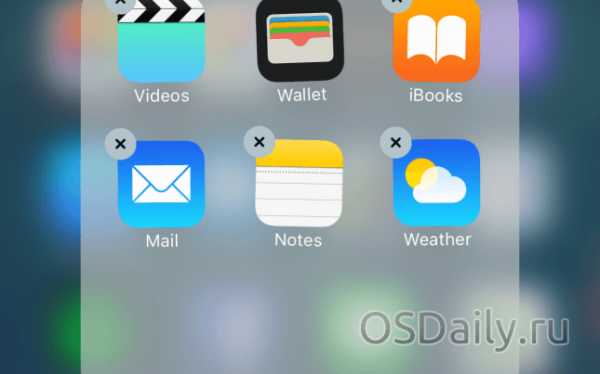
В iOS 10 пользователи могут удалить предустановленные приложения Apple, которые не собираются использовать. Слово «удалить» не совсем верное, поскольку приложения будут скрыты, но продолжат занимать место на флеш-памяти. Для устранения приложения нужно нажать и удерживать его иконку. В список скрываемых входят 34 приложения.
Отключение оповещений «Прочитано» в приложении Messages
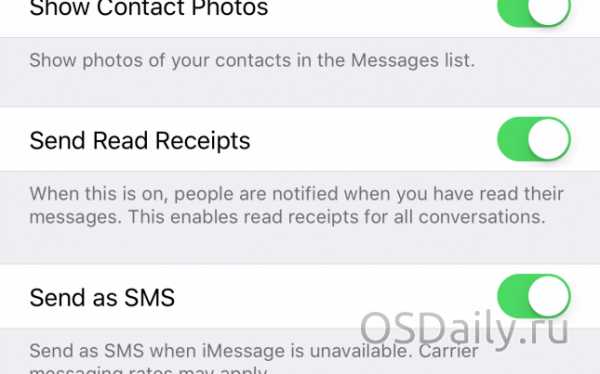
Если вы не хотите, чтобы собеседник знал, прочитаны вами его сообщения или нет, уведомления можно отключить. Это делается в разделе Настройки > Сообщения, здесь нужно отключить опцию Send Read Receipts.
Доступ к камере с экрана блокировки свайпом влево
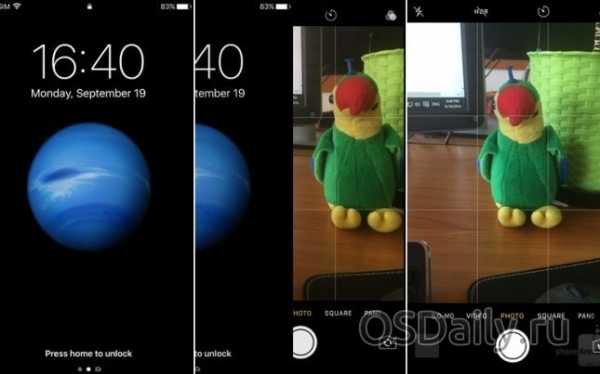
До релиза iOS 10 пользователи должны были выполнить свайп вверх, чтобы запустить приложение камеры с экрана блокировки. В новой версии iOS 10 это делается не так. Камера отныне открывается свайпом влево.
Поднять и пробудить

Эта функциональность доступна только в моделях iPhone 6s/6s Plus, iPhone SE и iPhone 7/7 Plus, позволяя без всяких кнопок активировать аппарат. Нужно просто взять устройство в руки и дисплей загорится, отображая экран блокировки с уведомлениями на нём, если они есть.
Доступ к панели виджетов с экрана блокировки
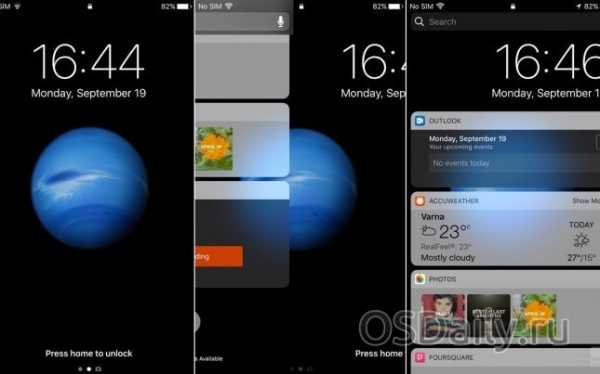
Виджеты доступны в iOS уже на протяжении пары лет, но прежде их реализация оставляла желать лучшего. Это лучшее приносит с собой iOS 10, где появилась новая панель виджетов, доступная свайпом влево до конца экрана блокировки или с домашнего экрана, где обычно находится поиск Spotlight. Можно включать, отключать и менять местами все имеющиеся виджеты.
Борьба со звонками-спамом
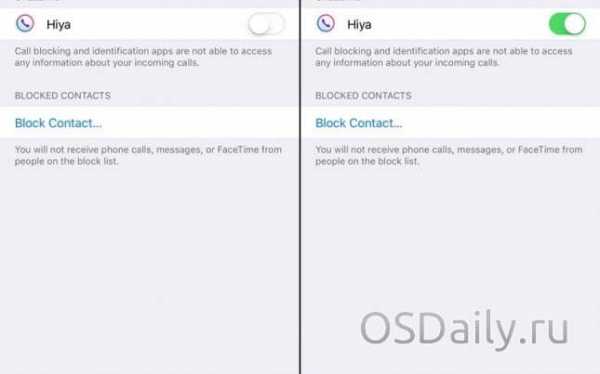
В iOS 10 можно избавиться от нежелательных звонков, заблокировав номера звонящих. Для этого нужно скачать из официального магазина App Store приложение, которое будет определять потенциальный спам и не допускать его до пользователя. Одним из наиболее популярных подобных приложений является Hiya. Увидеть блокирующие спам приложения можно по адресу Настройки > Телефон > Блокировка звонков и определение.
Использование 3D Touch с уведомлениями на экране блокировки

iOS 9 принесла системную поддержку технологии 3D Touch, но прежде она не была доступна на экране блокировки. В iOS 10 этот недостаток исправлен, так что теперь 3D Touch позволяет работать с уведомлениями, получая широкие возможности предварительного просмотра и быстрых ответов.
3D Touch работает и с ярлыками центра управления
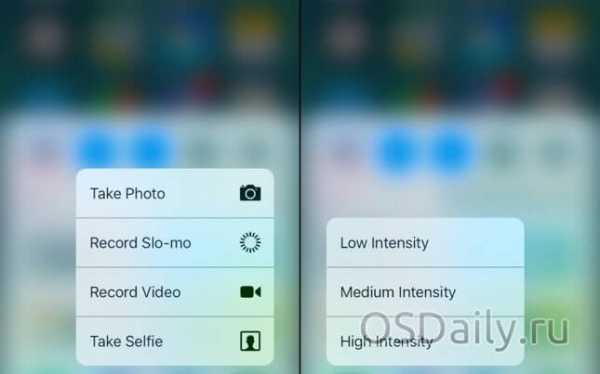
3D Touch работает в новой системе не только на экране блокировки, но и в центре управления. Это открывает доступ к ряду полезных ярлыков. Например, фонарик открывает меню, которое позволяет выбрать из трёх уровней яркости.
Использование функции «Воспоминания» для создания слайд-шоу из фотографий
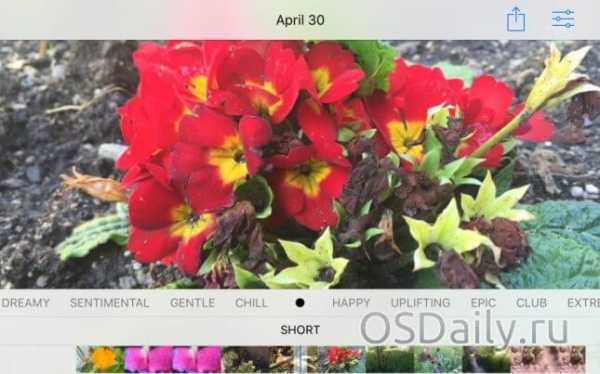
В iOS 10 в приложении Фотографии появилось новшество. Вкладка под названием «Воспоминания» сканирует библиотеку изображений и создаёт тематические фильмы из имеющихся фотографий. Это увлекательная возможность, хотя и не самая важная для работы смартфона. Для просмотра этих фильмов запустите приложение Фотографии и нажмите на иконку «Воспоминания» на панели внизу. Можно редактировать воспоминания, добавляя и удаляя изображения, обрезая видеоролики, меняя звуковые дорожки и т.д.
Автоматическое переключение словарей
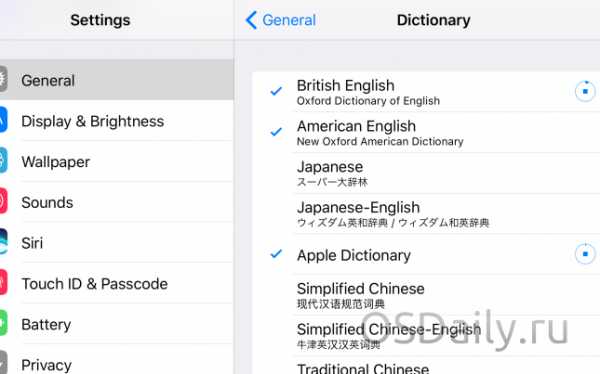
Хотя Apple ещё в iOS 8 разрешила работу сторонних клавиатур, используемая по умолчанию клавиатура QuickType остаётся лучшим вариантом. Она стала ещё качественнее в iOS 10. Больше не требуется переключаться между разными языками ввода, поскольку QuickType автоматически определяет, на каком языке начат набор текста и активирует его. Включение этой функции происходит в разделе Общие > Словари, где нужно скачать эти словари.
Работа сервиса Uber из приложения Карты

Приложение Карты тоже получило пару полезных нововведений, в том числе поддержку программ вызова такси, таких как Uber. Запустите Карты, выберите место назначения, далее «Получить маршрут», затем выбирается такси.
Спим лучше с режимом Bedtime
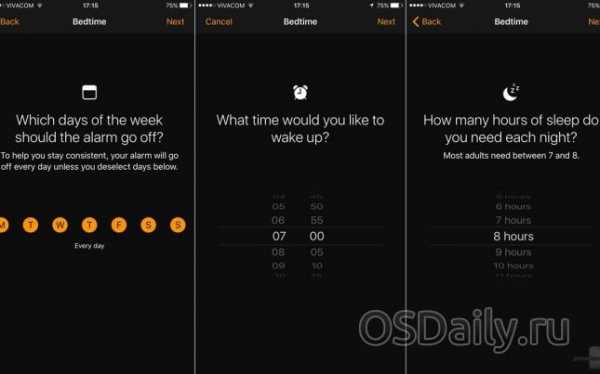
Bedtime является пополнением возможностей системных часов, которое призвано напоминать о том, что пора отправляться в постель, а спустя определённое время даёт сигнал к пробуждению. Откройте приложение Часы, на нижней панели найдите Bedtime и выберите продолжительность сна.
Устранение неполадок Wi-Fi
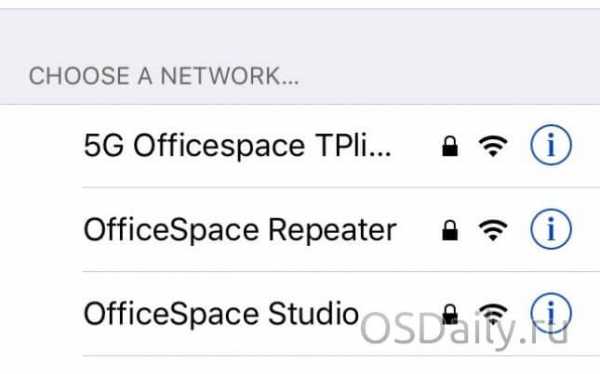
В отличие от прошлых версий iOS, последняя будет показывать проблемы сети Wi-Fi с доступом в Интернет или другие неполадки. При этом будет отображаться восклицательный знак на иконке Wi-Fi в панели статуса. Если открыть меню Wi-Fi в настройках системы, будут даны подсказки по исправлению неполадок, вроде необходимости перезагрузить маршрутизатор, связаться с провайдером и т.д.
Съёмка в формате RAW
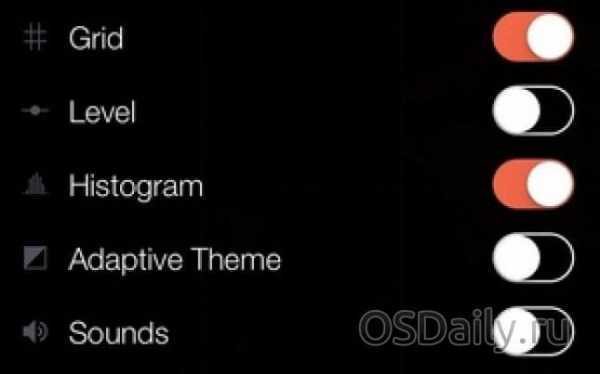
В iPhone 7 и 7 Plus Apple сделала давно ожидавшийся любителями мобильной фотографии шаг. Появилась возможность фотографировать в формате RAW и после обрабатывать изображения в графическом редакторе на компьютере или мобильном устройстве. Это должно заметно повысить качество получаемых изображений, если фотограф знает, что делает. К сожалению, эта возможность недоступна с приложением камеры по умолчанию, так что потребуется скачать другой вариант.
Работа с платёжной системой Apple Pay на совместимых сайтах
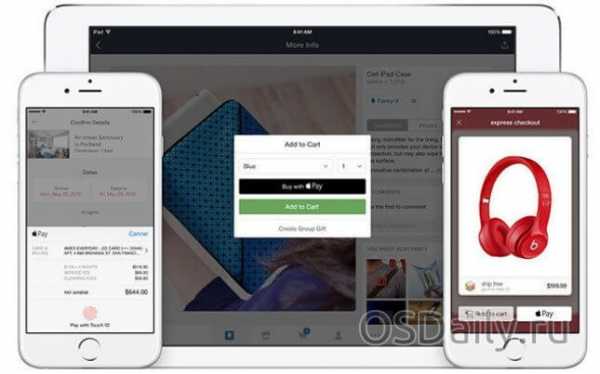
iOS 10 появилась возможность платить через систему Apple Pay в вебе и покупать товары быстрее. Крупные сетевые магазины уже поддерживают эту систему.
Записки доступны для совместной работы
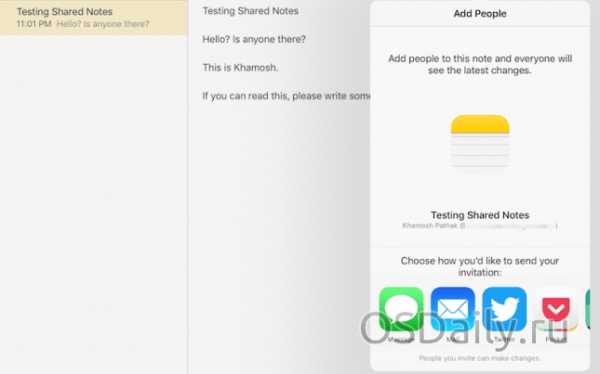
Записями в приложении Notes теперь можно делиться с другими, редактировать их и совместно заполнять.
Разблокировка iPhone одним нажатием
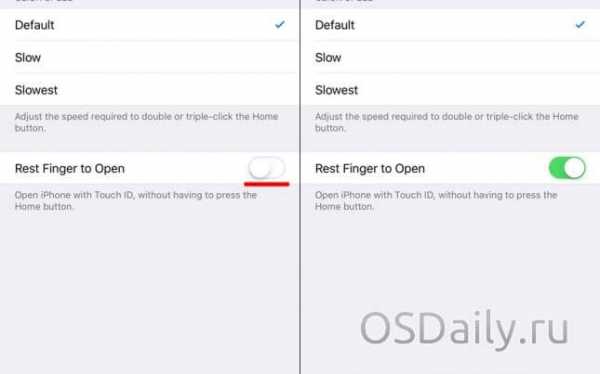
В версии iOS 9 для разблокировки нужно взять аппарат, нажать кнопку Home для активации и удерживать палец на ней (без повторного нажатия), чтобы считался отпечаток. Просто и понятно. Что изменилось в iOS 10? По умолчанию разблокировка iOS при помощи отпечатка требует сначала разбудить аппарат нажатием на кнопку Home, затем снова нужно нажать на неё и держать до разблокировки.
Для возврата к варианту из iOS 9 нужно открыть Общие > Доступность > Кнопка Home > Оставить палец для открытия.
Рукописный ввод в Сообщения
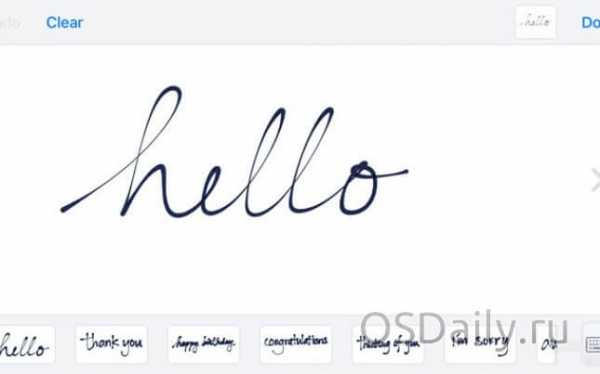
Приложение Сообщения в iOS 10 стало более функциональным, получив среди прочего поддержку рукописного ввода. Откройте переписку и поверните аппарат в ландшафтный режим. Именно здесь и можно вводить текст вручную.
Замена слов смайлами
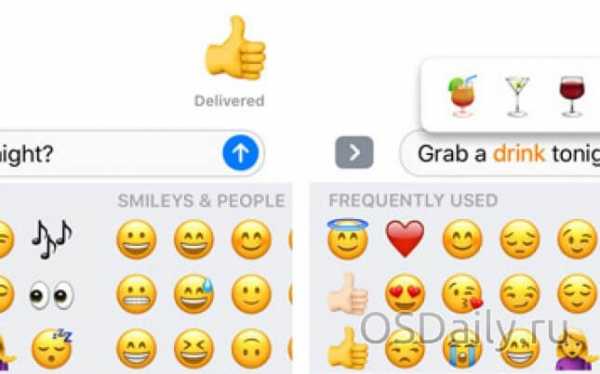
Эта функция для подростков и остальных любителей неформального общения. Определённые слова можно заменять на эквиваленты в виде смайлов. Например, если спросить собеседника, не хочет ли он пойти выпить, слово «выпить» будет выделено оранжевым оттенком, что означает наличие замены в виде смайла.
Отправка изображений низкого качества в Сообщениях для экономии трафика
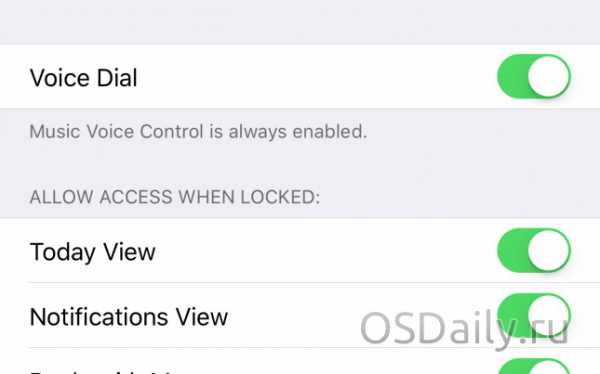
Приложение сообщения получило крупнейшие обновления в iOS 10, но переписка по нему с отправкой изображений может расходовать немало трафика. Поможет сэкономить расход трафика новая опция отправки изображений низкого качества. Откройте Настройки > Сообщения, пролистайте вниз и переключите настройку «Режим изображений низкого качества».
Выбор контента на экране блокировки
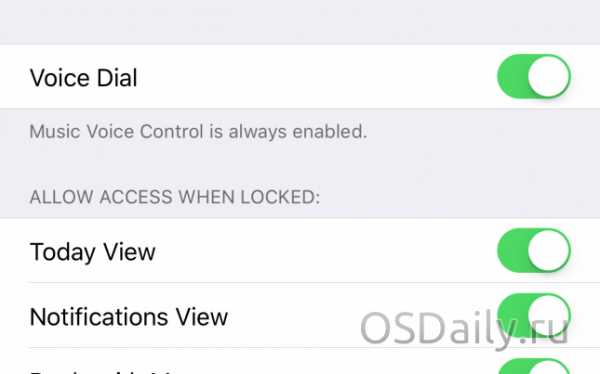
С появлением возможности пробуждения при подъёме iPhone 7 стало проще получать доступ к уведомлениям и панели виджетов на экране блокировки, но это плохо сказывается на конфиденциальности. Можно выбирать тип показываемого содержимого в разделе Настройки > Touch ID & Passcode, далее свайп вниз к опции «Разрешить доступ при блокировке». Тут отключаются варианты того, чего не должно быть видно на экране блокировки. Желательно отключить Siri, Wallet и Home Control.
Apple Music в iPhone 7 может оптимизировать память
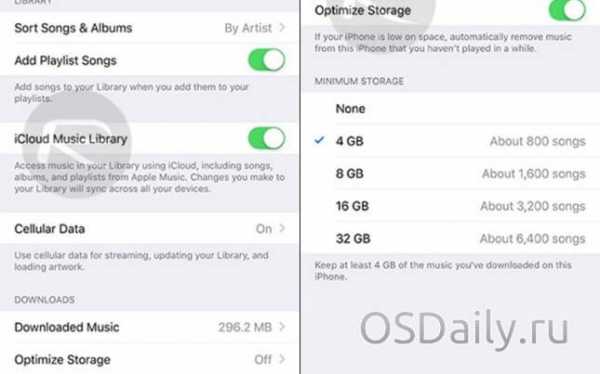
Одним из полезных новшеств приложения Музыка становится возможность оптимизации занимаемыми аудиофайлами места. Откройте Настройки > Музыка и прокрутите вниз до меню «Оптимизация памяти». Тут задаётся объём используемой под музыку флеш-памяти. Если свободного места становится мало, приложение автоматически удалит давно не запускавшиеся треки.
Вконтакте
Google+
- 5
- 4
- 3
- 2
- 1
osdaily.ru
10 советов и секретов для iPhone 7 и iPhone 7 Plus, о которых вы не знали » Apple Geek
Посмотрев на iPhone 7 и iPhone 7 Plus, вы могли подумать, что изменений по сравнению с предшественниками крайне мало, но на самом деле это не так. В новом поколении смартфонов компании Apple уже можно настроить сенсорную кнопку “Домой”, появился портретный режим в 5.5-дюймовой модели iPhone и много другое.
Мы подготовили 10 самых полезных советов для владельцев новых iPhone 7 и iPhone 7 Plus, а также расскажем о некоторых секретах, о которых вы наверняка не знали.
Как вам уже стало известно, кнопка “Домой” на Айфон 7 больше не нажимается привычным для нас способом. Компания Apple решила отказаться от механической кнопки в пользу сенсорной, которая распознает касания. Благодаря технологии Taptic Engine пользователь чувствует обратную связь, симулирующую нажатия.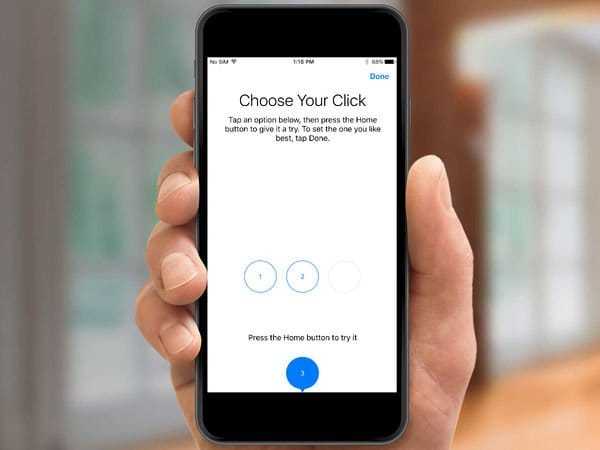
Купертиновцы предусмотрели возможность настройки уровня тактильного отклика, вы можете выбрать самый подходящий для вас. Откройте “Настройки”, перейдите в раздел “Основные”, а затем выберите в списке пункт “Кнопка Домой”. Там вы увидите три разных уровня обратной связи, попробуйте каждый и выберите самых подходящий для вас.
Это не новая функция в iPhone 7 и 7 Plus, но она стала заметно удобнее благодаря способностям технологии 3D Touch. Обычный способ, когда вы пальцем тапаете по слову, чтобы исправить ошибку или выделить его, не очень надежный и точный. Иногда трудно поставить курсор именно туда, куда нужно, и даже увидеть его бывает не всегда легко, так как ваш палец закрывает экран.
Есть другой, более совершенный способ, от которого вы будете без ума. Просто нажмите на клавиатуру посильнее, чтобы активировать возможности 3D Touch, и тогда вы увидите, что буквы прячутся. Таким образом клавиатура превращается в трекпад, как на MacBook.
Скользите пальцем по поверхности клавиатуры для того, чтобы переместить курсор на экране. Чтобы выделить нужное слово прижмите палец еще сильнее, а если нужно выделить все предложение, тогда нужно нажать дважды.
На iPhone 7 и iPhone 7 Plus по умолчанию работает виброотклик во многих системных приложениях. Например, во время набора номера или выбора времени, когда вы хотите поставить будильник. Как оказалось, многих пользователей это раздражает, и если вы один из них, тогда вам будет интересно узнать как отключить эту функцию.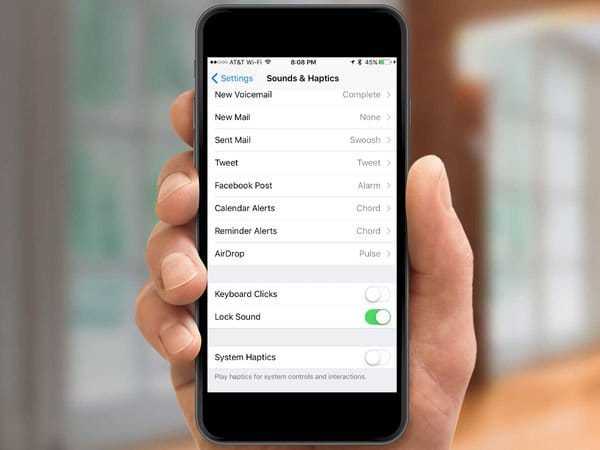
Откройте приложение с настройками, найдите пункт “Звуки и отклик”, прокрутите в самый низ, где вы увидите соответствующий переключатель виброотклика в системе смартфона. Переведите переключатель в выключенное положение, чтобы избавиться от неприятной или ненужной вам вибрации.

Но с приходом технологии 3D Touch на новых устройствах iPhone 7 и iPhone 7 Plus убрать все полученные уведомления от приложений можно одним нажатием. Об этом мы подробно рассказали вот здесь, так что переходите по ссылке.
Каждый пользователь iOS-устройства может переключаться между недавно запущенными приложениями по двойному нажатию кнопки “Домой”, но пользователи смартфонов с поддержкой 3D Touch могут делать это намного быстрее.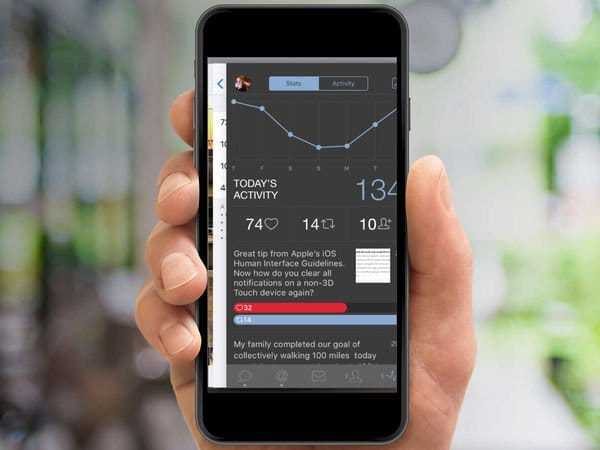
Вы можете прижать палец к левому краю экрана около рамки, чтобы открыть интерфейс многозадачности, где в ряд расположены все запущенные программы. Но если вы выполните свайп вправо вместо того, чтобы удерживать палец, то откроется приложение, которое вы запускали перед этим. (Имейте в виду, что нужно дождаться отклика 3D Touch, в противном случае вы вернетесь на предыдущую страницу).
Apple iPhone 7 Plus обладает основной камерой с двумя объективами: один из них характеризуется фокусным расстоянием 28 мм, в то время, как другой имеет фокусное расстояние 56 мм. Это позволяет смартфону приближать объекты с меньшей потерей качества, чем какому-либо другому устройству с цифровым зумом. И если ваш фаблет на тестируемой версии iOS 10 бета, тогда вы можете делать впечатляющие портретные снимки с размытым фоном (эффект боке).
Когда Apple добьется стабильной и точной работы этой функции, она выпустит обновление, которое добавит в приложение камеры портретный режим.
В iOS 10 на iPhone 7 и iPhone 7 Plus пользователю приходиться нажимать на кнопку “Домой”, чтобы разблокировать экран, вместо того, чтобы прикоснуться к ней, как было раньше. Многие пожаловались, что такой способ разблокировки далек от идеала. К счастью, вы можете вернуть все на свои места, изменив настройки телефона.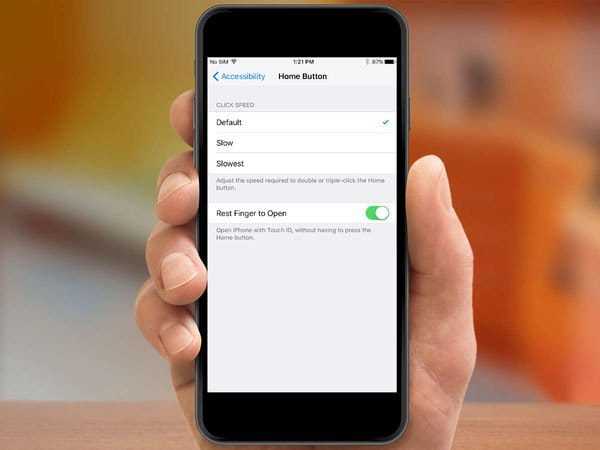
Для этого откройте приложение “Настройки”, перейдите в раздел “Основные”, а затем в “Универсальный доступ”. Найдите в меню “Домой” опцию “Открытие, приложив палец” и активируйте ее.
Мы считаем, что функция “Поднятие для активации” является одной из самых полезных нововведений в iOS 10 в iPhone 7, поскольку она позволяет дисплею автоматически загораться, когда пользователь поднимает телефон. Но возможно вы предпочитаете самостоятельно будить свое устройство? В таком случае мы покажем вам как отключить эту функцию. Снова откройте настройки, перейдите в раздел “Экран и яркость”, а затем найдите здесь опцию “Поднятие для активации” и отключите ее.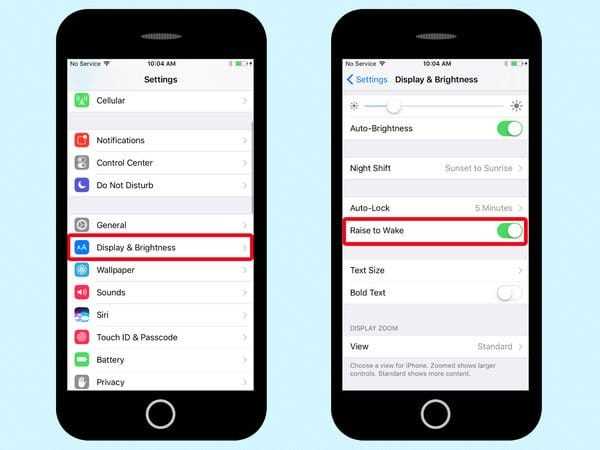 Еще одним крупным нововведением в последней версии iOS являются новые эффекты в приложении “Сообщения”, благодаря которым вы можете отправлять красивые сообщения своим друзьям. Но хорошие новости в том, что если они вам не нравятся, вы всегда можете их отключить. Ваши сообщения не будут сопровождаться различными эффектами, что, к примеру, может позитивно сказаться на автономности мобильного устройства.
Еще одним крупным нововведением в последней версии iOS являются новые эффекты в приложении “Сообщения”, благодаря которым вы можете отправлять красивые сообщения своим друзьям. Но хорошие новости в том, что если они вам не нравятся, вы всегда можете их отключить. Ваши сообщения не будут сопровождаться различными эффектами, что, к примеру, может позитивно сказаться на автономности мобильного устройства.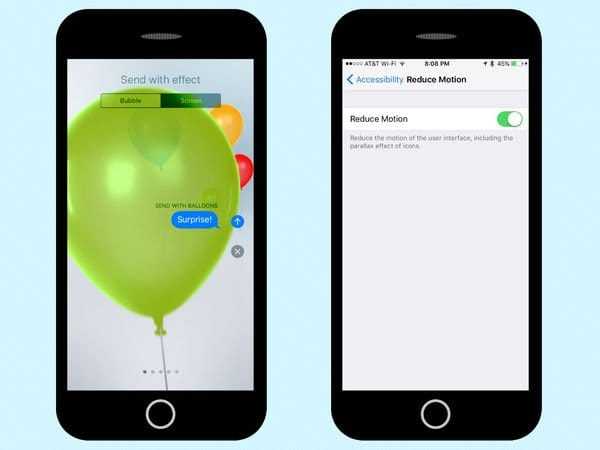
Все по-прежнему просто: перейдите в раздел “Основные” настроек вашего iPhone, затем выберите “Универсальный доступ” и включите опцию “Уменьшение движения”. Это также скажется на количестве движущихся эффектов в других областях системы.
Технология 3D Touch открывает для пользователя iPhone ряд удобных шорткатов в Центре управления. Панель с переключателями можно поднять свайпом вверх с самого нижнего края дисплея. По-прежнему она обеспечивает пользователей быстрым доступом к самым часто используемым функциям, таким как фонарик, таймер, калькулятор и камера. Но в iOS 10 технология 3D Touch приносит немало дополнительных возможностей.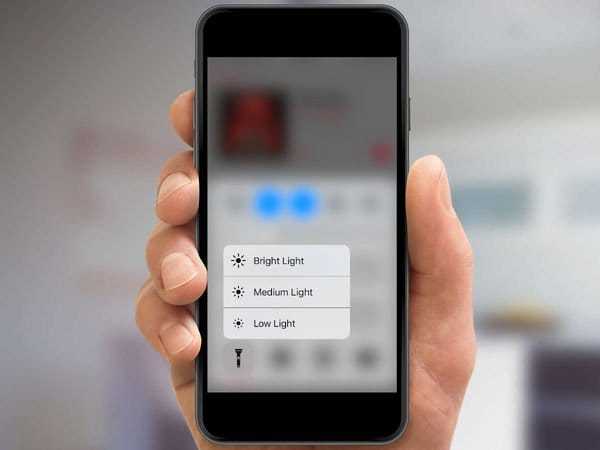
К примеру, вы можете выбрать уровень яркости фонарика, нажав на его переключатель немного сильнее. Если так же нажать на значок камеры, то перед ее запуском можно сразу выбрать режим съемки.
apple-geek.ru
Как улучшить автономность Apple iPhone 7 » Apple Geek
Оба iPhone 7 и iPhone 7 Plus превосходные смартфоны, которые, по заявлениям производителя, могут похвастаться лучшей автономностью, чем их предшественники. Но не все замечают улучшения в плане энергопотребления, и некоторые пользователи почувствовали, что их телефоны разряжаются быстрее, чем должны. Кроме того, многие владельцы новых iPhone удовлетворены их автономность, но вам все равно будет интересно узнать, что возможно ее улучшить.
Ознакомьтесь со всеми нашими советами как улучшить автономность на iPhone 7. Каждый из них в большей или меньшей мере может повлиять на время работы телефона от одной зарядки.
Экраны обоих флагманов iPhone 7 и iPhone 7 Plus очень яркие, но очевидно они потребляют намного больше энергии итак небольшого аккумулятор, чем вам бы хотелось.Возьмите просто переведите слайдер яркости ближе левому краю, но не отключайте автояркость, поскольку вам придется вручную его двигать, когда вы выходите на улицу.
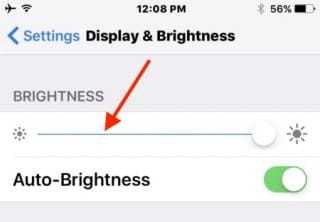
Откройте настройки, перейдите в раздел Экран и яркость. Чем ближе слайдер регулировки яркости будет ближе к левому краю, тем меньше энергии будет потреблять дисплей. Мы рекомендуем найти максимально комфортный уровень, чтобы было удобно пользоваться смартфонов в ваших условиях.
В тех же настройках дисплея вы можете отключить функцию “Поднять, чтобы разбудить”. Она, к сожалению, расходует значительную часть ресурсов телефона.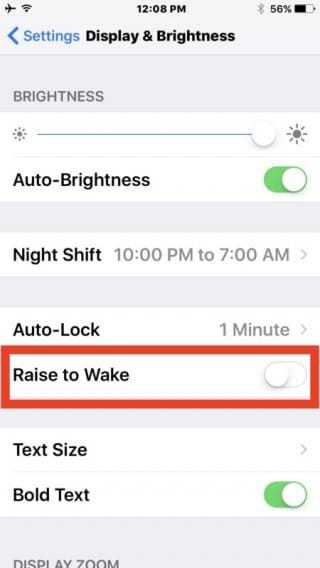 Отключение фонового обновления приложений очень эффективно на на любой iPhone. Дело в том, что приложения не будут работать в фоне, то есть обновляться, когда вы ими не пользуетесь, что приводит к улучшение автономности.
Отключение фонового обновления приложений очень эффективно на на любой iPhone. Дело в том, что приложения не будут работать в фоне, то есть обновляться, когда вы ими не пользуетесь, что приводит к улучшение автономности.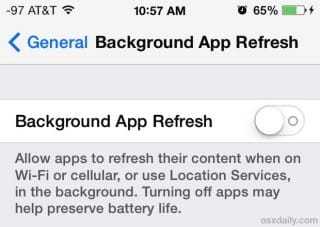
Запустите приложение “Настройки”, перейдите в раздел “Основные”, а затем отключите “Фоновое обновление приложений”.
В любое время вы сможете вернуть возможности этой функции, если вам будет нужно.
Режим энергосбережения позволяет сократить потребление энергии до полного заряда встроенной батареи. В этом режиме некоторые службы и функции либо замедляются, либо прекращают свою работу. Например, отключается фоновое обновление приложений, перестанет работать “Привет, Siri”, будут отключены визуальные эффекты и не только.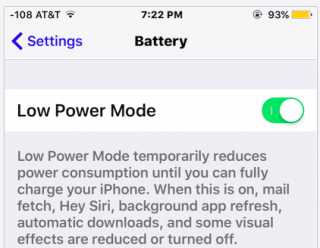
В настройках откройте раздел “Аккумулятор”, а затем напротив соответствующего пункта переведите выключатель в активное состояние.
Если вы испытываете чрезмерную разрядку аккумулятора, сразу же попробуйте перезагрузить устройства. В большинстве случаев это позволяет прервать неизвестный трудоемкий процесс.
Проще всего выключить и включить iPhone, но вы также можете использовать другой способ, удерживая кнопки громкости вниз и питания.
Если вы по-прежнему недовольны результатами автономности вашего телефона, то ознакомьтесь с другими нашими советами. Ранее мы подготовили 8 общих советов как улучшить автономность на новоиспеченной iOS 10.apple-geek.ru
Как увеличить время работы iPhone 7
Новая линейка смартфонов Apple – потрясающее воплощение современных технологий. Их производительность впечатляет, встроенная камера снимает не хуже профессиональных решений, а снятые снимки можно просматривать на великолепном LCD-дисплее высокого разрешения и все это в компактном и легком корпусе. Есть только одна проблема – если задействовать все возможности iPhone 7 и iPhone 7 Plus на полную, то проработают они недолго. Apple систематически уменьшает объем встроенного в свои смартфоны аккумулятора, компенсируя это энергосберегающими технологиями новых процессоров. Поэтому, от поколения к поколению iPhone время автономной работы особо не меняется.
Есть несколько советов, которые помогут оптимизировать расход заряда аккумулятора.
Отключить настройку автоматического пробуждения
Новая функция iOS, которая включает экран устройства, когда вы берете его в руки, крайне удобна. Она позволяет сразу просмотреть уведомления, не разблокируя экран устройства. Однако работа этой функции требует активной работы акселерометра устройства, что расходует батарею. Отключить автоматическое пробуждение можно в «Настройки» > «Дисплей и яркость».
Уменьшить яркость дисплея
В этом же меню можно уменьшить яркость дисплея и отключить её автоматическую регулировку. Дисплей в iPhone – самая прожорливая часть системы. Если вы существенно хотите увеличить время автономной работы устройства, то именно настройку яркости стоит изменить в первую очередь.
Отключить фоновое обновление программ
Еще один действенный способ, но использовать его нужно аккуратно. Если отключить фоновое обновление программ, то все сторонние приложения перестанут присылать вам уведомления, пока их не открыть вручную. Таким образом можно пропустить важное сообщение в стороннем мессенджере или звонок в Skype.
Режим экономии энергии
Не стоит забывать и про эту возможность iOS. В моделях iPhone поддерживающих технологию 3D-touch этот режим можно быстро включить «глубоко» нажав на иконку настроек на рабочем столе, а в старых устройствах просто открыв соответствующую настройку в iOS. Режим экономии энергии также отключит фоновое обновление приложений, не разрешит запускать Siri голосовой командой при выключенном дисплеи и отключит визуальные эффекты в системе.
Перезагрузить устройство
Если вы замечаете, что система подозрительно расходует аккумулятор, то перезагрузите устройство. Важно именно перезагрузить устройство, а не просто его выключить/включить. Перезагрузить iPhone 7 можно сочетанием клавиш «Питания» и «Уменьшение громкости». При перезагрузке iPhone очистит системный кэш, что должно привести работу всех процессов в норму.
Отключить анимацию
Отрисовка системных анимаций нагружает процессор устройства, и, следовательно, приводит к дополнительному расходу аккумулятора. Анимации можно смело отключить, это никак не повлияет на функциональность iOS. Сделать это можно в «Настройки» > «Основные» > «Универсальный доступ» > «Уменьшение движения».
Запретить сторонним приложениям обращаться к GPS
Постоянно активный GPS разрядит батарейку iPhone за пару часов. Поэтому, если какое-то приложение постоянно обращается к геолокации устройства, это и может быть причиной утечки заряда аккумулятора. Откройте «Настройки» > «Службы геолокации» и отключите приложения, которые вы активно не используете.
Проверить iCloud
Облачный сервис Apple является важной частью операционных систем компании. Если устройство не может загрузить данные в облако, то оно будет постоянно пытаться повторить это сделать, что приведет к повышенной нагрузке на процессор. Отключение синхронизации данных через iCloud поможет увеличить время автономной работы устройства.
Источник: iguides.ru
internetua.com
Как увеличить время работы iPhone 7

Новая линейка смартфонов Apple – потрясающее воплощение современных технологий. Их производительность впечатляет, встроенная камера снимает не хуже профессиональных решений, а снятые снимки можно просматривать на великолепном LCD-дисплее высокого разрешения и все это в компактном и легком корпусе. Есть только одна проблема – если задействовать все возможности iPhone 7 и iPhone 7 Plus на полную, то проработают они недолго. Apple систематически уменьшает объем встроенного в свои смартфоны аккумулятора, компенсируя это энергосберегающими технологиями новых процессоров. Поэтому, от поколения к поколению iPhone время автономной работы особо не меняется.
Есть несколько советов, которые помогут оптимизировать расход заряда аккумулятора.
Отключить настройку автоматического пробуждения
Новая функция iOS, которая включает экран устройства, когда вы берете его в руки, крайне удобна. Она позволяет сразу просмотреть уведомления, не разблокируя экран устройства. Однако работа этой функции требует активной работы акселерометра устройства, что расходует батарею. Отключить автоматическое пробуждение можно в «Настройки» > «Дисплей и яркость».
Уменьшить яркость дисплея
В этом же меню можно уменьшить яркость дисплея и отключить её автоматическую регулировку. Дисплей в iPhone – самая прожорливая часть системы. Если вы существенно хотите увеличить время автономной работы устройства, то именно настройку яркости стоит изменить в первую очередь.
Отключить фоновое обновление программ
Еще один действенный способ, но использовать его нужно аккуратно. Если отключить фоновое обновление программ, то все сторонние приложения перестанут присылать вам уведомления, пока их не открыть вручную. Таким образом можно пропустить важное сообщение в стороннем мессенджере или звонок в Skype.
Режим экономии энергии
Не стоит забывать и про эту возможность iOS. В моделях iPhone поддерживающих технологию 3D-touch этот режим можно быстро включить «глубоко» нажав на иконку настроек на рабочем столе, а в старых устройствах просто открыв соответствующую настройку в iOS. Режим экономии энергии также отключит фоновое обновление приложений, не разрешит запускать Siri голосовой командой при выключенном дисплеи и отключит визуальные эффекты в системе.
Перезагрузить устройство
Если вы замечаете, что система подозрительно расходует аккумулятор, то перезагрузите устройство. Важно именно перезагрузить устройство, а не просто его выключить/включить. Перезагрузить iPhone 7 можно сочетанием клавиш «Питания» и «Уменьшение громкости». При перезагрузке iPhone очистит системный кэш, что должно привести работу всех процессов в норму.
Отключить анимацию
Отрисовка системных анимаций нагружает процессор устройства, и, следовательно, приводит к дополнительному расходу аккумулятора. Анимации можно смело отключить, это никак не повлияет на функциональность iOS. Сделать это можно в «Настройки» > «Основные» > «Универсальный доступ» > «Уменьшение движения».
Запретить сторонним приложениям обращаться к GPS
Постоянно активный GPS разрядит батарейку iPhone за пару часов. Поэтому, если какое-то приложение постоянно обращается к геолокации устройства, это и может быть причиной утечки заряда аккумулятора. Откройте «Настройки» > «Службы геолокации» и отключите приложения, которые вы активно не используете.
Проверить iCloud
Облачный сервис Apple является важной частью операционных систем компании. Если устройство не может загрузить данные в облако, то оно будет постоянно пытаться повторить это сделать, что приведет к повышенной нагрузке на процессор. Отключение синхронизации данных через iCloud поможет увеличить время автономной работы устройства.
www.iguides.ru
Настройка iPhone 7 самостоятельно: пошаговая инструкция
После покупки нового iPhone 7 следует обязательно провести его настройку. Не выполнив ее, пользователь не сможет применять возможности телефона. Многие заблуждаются и думают, что только сотрудники сервисных центров Apple знают, как правильно настроить Айфон. Но можно сэкономить на их услугах. Ознакомившись с нашей инструкцией, каждый самостоятельно без особых навыков сделает активацию и настройку устройства.
Подборка и установка sim-карты
Перед тем, как осуществить настройку iPhone 7, необходимо правильно установить в него sim-карту. В смартфонах используется nano «симка», которая отличается от обычной меньшим размером. Это связано с тем, что внутри устройства мало места и компания-производитель экономит его на разных модулях. Не стал исключением и слот для «симки».
Чтобы установить nano sim-карту в Айфон, необходимо нажать на отверстие возле лотка при помощи специальной идущей в комплекте с гаджетом iСкрепки. Также можно применить обычную канцелярскую скрепку. После нажатия лоток немного выдвинется и его следует полностью вытащить. Далее нужно установить карту в лоток лицевой стороной к верху, засунуть лоток обратно и полностью задвинуть в слот. Затем следует ввести PIN-код. Если нет прошивки под определенный оператор мобильной связи, телефон автоматически определит оператора. Если устройство не может определить сеть, необходимо перейти в «Настройки» и выбрать пункт «Оператор».
Первые этапы настройки
Настройка iPhone 7 начинается с таких несложных действий:
- включение — подразумевает нажатие и удержание в течение нескольких секунд кнопки включения до появления приветствия на экране;
- зажатие кнопки Home на 3-5 секунд, а затем поочередный выбор языка, страны либо региона;
- подключение к интернету — используется активная сеть Wi-Fi или мобильный интернет.
Далее потребуется выбрать включить либо отключить службы геолокации. Их активация позволит отслеживать местоположение iPhone 7 (что особенно важно при утере или краже гаджета), применять карты и навигационные приложения, получать прогноз погоды, и др. Включение и отключение служб геолокации можно проводить в любое время. Нужно зайти в Настройки, выбрать пункт Приватность, а затем Службы геолокации.
Функция «Службы геолокации» может быть включена/отключена полностью или для отдельных приложений телефона. Отключение позволит продлить работу аккумулятора.
На следующем этапе требуется настроить Touch ID и установить пароль. Touch ID — функция, позволяющая при помощи отпечатка пальца разблокировать телефон. Пароль защищает гаджет от пользования посторонними людьми и защиты персональных данных. Для его изменения нужно выбрать пункт «Параметры пароля».
Затем необходимо выбрать способ конфигурации: «Новое устройство», «Восстановление из iCloud» или «Восстановление с помощью iTunes». Во втором и третьем случае можно восстановить данные и учетные записи с сервисов, которыми человек пользовался на предыдущем смартфоне. В среднем процесс восстановления занимает от 30 до 60 минут.
Настройка Apple ID
Следующий этап предполагает настройку учетной записи, позволяющей выполнять вход в разные службы и сервисы Apple. Можно войти под уже имеющимся зарегистрированным Apple ID (именем пользователя), создать новую учетную запись либо вовсе пропустить этот этап.
При наличии учетной записи следует войти в нее, написав логин и пароль, которые впоследствии не надо будет указывать при входе в сервисы Apple. Учетная запись позволяет скачивать приложения и музыку в App Store, синхронизировать несколько гаджетов, бесплатно выполнять между ними видеозвонки, проводить общение в чатах и др. Для ее получения необходимо выбрать «Создать Aplle ID бесплатно». Далее потребуется указать дату рождения, имя, фамилию, нажать «Далее».
Нужно учесть, что создателю учетной записи должно быть не менее 18 лет, иначе в регистрации будет отказано.
После введения персональных данных необходимо указать существующий адрес электронной почты либо бесплатно получить его в iCloud. Он будет логином Apple ID. Далее следует придумать пароль, выбрать контрольный вопрос, записать ответ на него, а также вписать резервный е-mail. Далее система предложит подписаться на обновления и новости от Apple или отказаться от этого путем передвижения бегунка. На заключительном этапе настройки Aplle ID следует принять Условия использования. Этот этап пропустить невозможно, потому нужно обязательно нажать «Принимаю». На этом создание Apple ID завершено.
Последние этапы настройки
После создания учетной записи желающие настроить новый Айфон 7 имеют возможность подключить облачное хранилище информации iCloud, в котором будут сохраняться резервные копии с устройств с операционной системой iOs, фотографии, контакты, приложения.
Перейдя в раздел «Диагностика», человек должен определиться, нужно ли, чтобы система мобильного устройства ежедневно отправляла компании-производителю отчет о техническом и функциональном состоянии. Согласие на отправку означает, что в офис создателей гаджета будет регулярно приходить информация о работе аппаратной и программной составляющей, а также ошибках и сбоях в ней.
В ходе настройки телефона можно выбрать вариант отображения данных на экране: «увеличено» или «стандартно». Первый вариант предназначен для людей, имеющих проблемы со зрением.
Все эти этапы не обязательны, от их прохождения можно отказаться, но они помогают лучше оптимизировать настраиваемый смартфон и использовать его возможности по максимуму.
Полезные дополнительные настройки
Включение приложения Siri
Для применения программы необходимо подключение к интернету. Нужно поочередно выбрать такие пункты: Настройки⇒Общие⇒Siri. Далее переставить ползунок в положение «ВКЛ». При необходимости есть возможность выбрать язык для голосовых команд.
 После этого приложение можно включать путем нажатия и удержания кнопки Home. На экране гаджета появляется изображение микрофона, а также текст «Чем я могу быть полезна?». Достаточно озвучить команду или задать вопрос.
После этого приложение можно включать путем нажатия и удержания кнопки Home. На экране гаджета появляется изображение микрофона, а также текст «Чем я могу быть полезна?». Достаточно озвучить команду или задать вопрос.
Можно установить функцию автозапуска Siri. Для этого требуется включить опцию Raise to Speak. Приложение будет автоматически запускаться при поднесении Айфона к уху.
Установка приложения
Установить любую программу можно непосредственно с телефона либо подключившись к компьютеру. В первом случае на iPhone должен работать интернет. Нужно зайти в онлайн-магазин App Store, выбрать приложение и скачать его. После загрузки можно запускать программу. Второй способ установки подразумевает подключение мобильного устройства к ноутбуку или персональному компьютеру с установленным iTunes. После того, как компьютер «обнаружит» телефон, необходимо выбрать в iTunes магазин App Store, найти там нужное приложение и загрузить его.
Настройка интернета
Если оператор сотовой связи предоставляет услугу пользования мобильным интернетом, ничего настраивать не потребуется. Следует зайти в «Настройки» и выбрать необходимую сеть.
Чтобы получиться к Wi-Fi, нужно включить его через быстрое меню или «Настройки». Если человек находится в зоне, где он ранее подключался к доступной в ней сети, телефон автоматически выполнит подключение к интернету. В другом случае следует самостоятельно выбрать сеть из списка доступных. Если она имеет пароль, то для подключения необходимо предварительно узнать его.
Не обязательно доверять настройку параметров телефона продавцам магазинов техники Apple. Перечисленные в статье советы позволяют понять, как настроить iPhone самостоятельно. С помощью их есть возможность установить nano sim-карту, задать язык и страну, подключиться к интернету, выбрать способ конфигурации, создать Apple ID, и др.
vseprotovary.ru
7 вещей, за которые люди ненавидят iPhone 7
Главный хейт-лист любителей "яблочных" девайсов, связанный с выходом iPhone 7.
1. Серьезная разница между iPhone 7 и iPhone 7 Plus.
Если смартфоны 2015 года iPhone 6 и iPhone 6 Plus отличались размерами экрана и наличием оптической стабилизации изображения в 5,5-дюймовой модели, то с "семеркой" ситуация другая. iPhone 7 Plus получил двойной объектив камеры с возможностью оптического зума и портретным режимом съемки, как у зеркалок, чего нет у простой версии. Также у него три, а не два гигабайта оперативной памяти. Именно поэтому некоторые пользователи не спешат покупать новинку, а отдают предпочтение шестой модели и даже пятой, тем более цены на них сейчас весьма привлекательны.
2. Тот же дизайн.
Вроде как телефон и новый, но ничего разительно отличающего его от прошлых версий нет. Многие считают, что это большая ошибка Apple.
3. С выходом iPhone 7 старые iPhone стали тормозить.
Apple как бы подталкивает пользователей к переходу на новые флагманы. Рассказывая о сверхмощном 4-ядерном процессоре A10 в новых iPhone 7, она усложнила жизнь владельцам старых моделей, которые после выхода iOS 10 стали тормозить. Возможно, это субъективные ощущения, но они возникают у пользователей уже много лет подряд. Если отбросить конспирологию ("Apple специально делает старые устройства тормозными"), то этому можно найти логичное объяснение — новые приложения, игры и версии iOS оптимизированы под свежие устройства, а менее слабые предшественники, естественно, справляются с ними хуже. Но это мало утешает.
4. Глянцевый черный.
iPhone 7 вышел в двух новых вариантах цвета корпуса: черном матовом и глянцевом ("черный оникс"). Глянцевый корпус выглядит потрясающе, но только до тех пор, пока пользователи не взяли смартфон в руки. На корпусе моментально появляются следы от пальцев и мелкие царапины. А что может быть хуже царапин на новом телефоне?
5. Шипящие звуки.
На следующий день после старта продаж iPhone 7 в Сети появились первые жалобы покупателей на работу устройств. Речь идет о процессоре A10, который имеет свойство издавать "загадочные шипящие" звуки при интенсивном использовании. По словам владельцев смартфона, процессор iPhone 7 начинает шипеть во время высокой нагрузки. Звук можно расслышать через корпус даже на расстоянии от гаджета. Это происходит в моменты интенсивной работы вычислительного модуля. И кажется, пока нет никакого способа решить эту проблему.
6. Гарантия Apple не распространяется на повреждения водой водонепроницаемого iPhone 7.
Одной из наиболее интересных особенностей iPhone 7 и iPhone 7 Plus стал непроницаемый корпус. Корпус гаджетов соответствует классу IP67 по стандарту IEC 60529. Это означает, что устройства полностью защищены от пыли и могут выдержать кратковременное погружение на глубину до 1 м. Тем не менее владельцам новинок не стоит слишком усердствовать, проверяя водостойкость смартфонов. Компания указывает, что гарантия не распространяется на повреждения, вызванные контактом с жидкостью. Иными словами, водонепроницаемый iPhone все же может пропустить воду, и это не гарантийный случай.
7. Нет гнезда для наушников.
Полезное, по заявлению Apple, устранение разъема для наушников никому не нравится. Это вынуждает пользователей использовать переходник, который быстро приходит в негодность, или переходить на беспроводные наушники, которые стоят недешево.
www.macster.ru